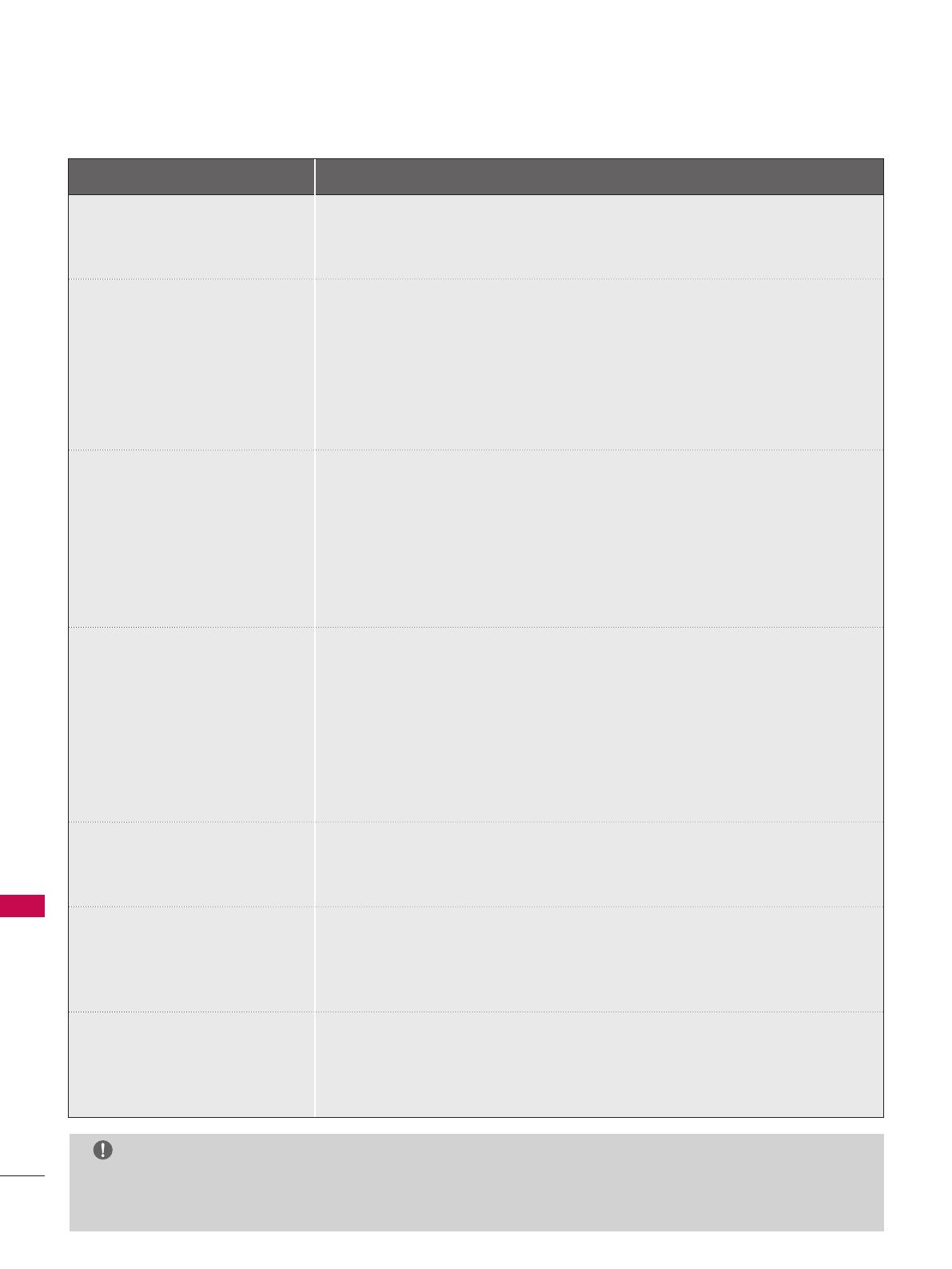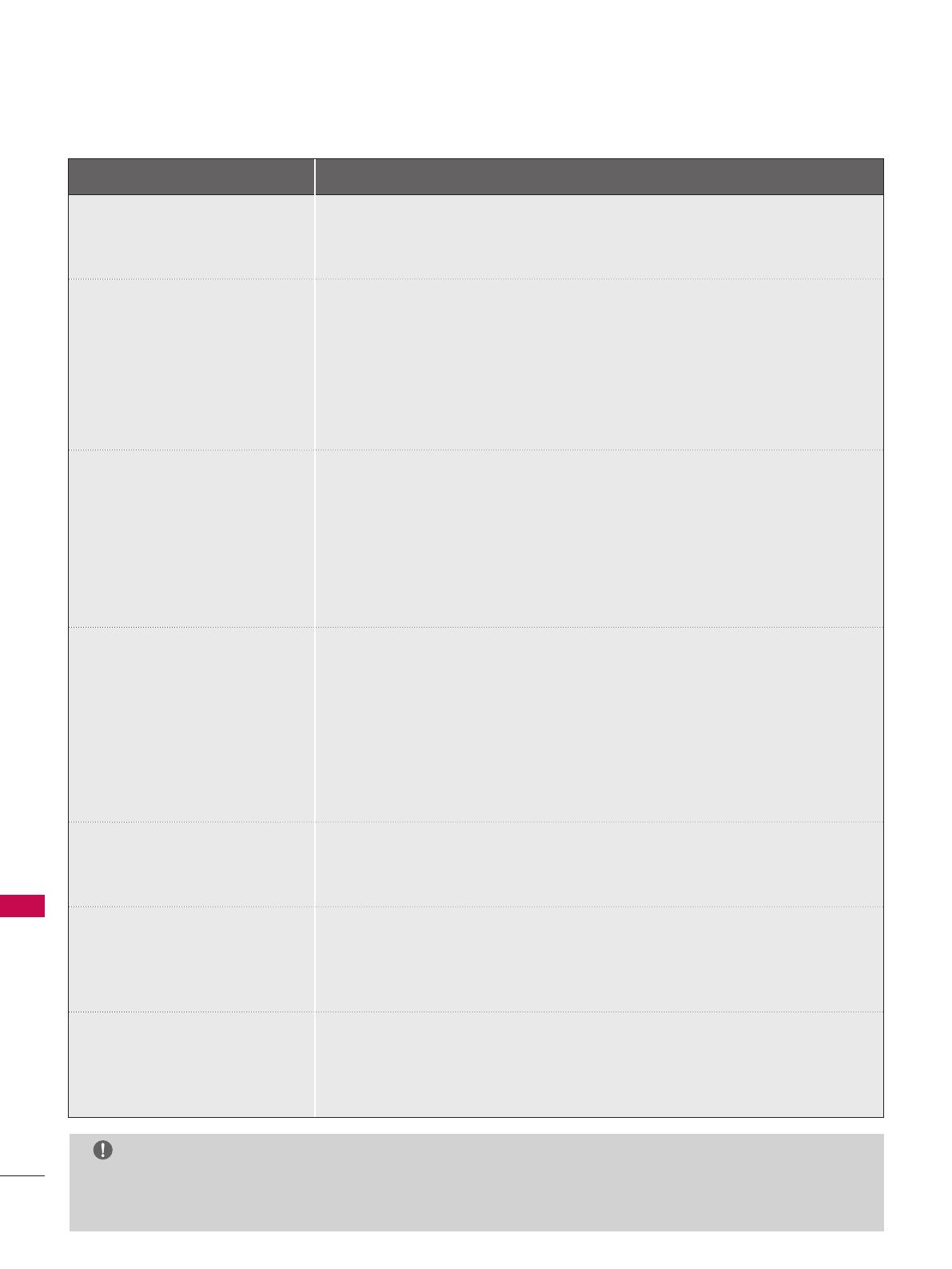
12
DODATOK
DODATOK
RIEŠENIE PROBLÉMOV
Ak sa objavia tieto problémy
Skontrolujte nasledujúce položky
Ak sa program Skype nespustí ■ Skontrolujte, či je kamera na videohovory správne pripojená k portu
USB na TV.
■ Overte stav sieťového pripojenia.
Ak sa pri prichádzajúcom
hovore nezobrazí okno s
upozornením
■ Skontrolujte, či váš stav nie je nastavený na „Do not disturb“ (Nerušiť).
■ Počas používania niektorých funkcií TV nemožno prijať prichádzajúce
hovory
(napr. počas aktualizácie softvéru, atď.).
■ Skontrolujte, či položka „Privacy Settings“ (Nastavenia súkromia) nie je
nastavená na možnosť „Allow calls from people in my contact list only“
(Povoliť hovory len od ľudí v mojom zozname kontaktov).
Ak počujete ozvenu (napr. ak
cez reproduktory počujete svoj
vlastný hlas)
■ Umiestnite kameru na videohovory do stredu hornej časti TV.
■ Zmeňte nastavenia zvuku domáceho kina z priestorového zvuku na
stereofonický.
■ Znížte hlasitosť reproduktorov.
■ Prílišná ozvena v miestnosti môže znížiť kvalitu zvuku.
■ Skontrolujte mikrofón pomocou služby „Echo / Sound Test Service“
(Služba na kontrolu ozveny/zvuku).
Ak nemôžete prijať žiadne
video alebo ak je jeho kvalita
nízka
■ Preťaženie siete alebo internetu môže znížiť kvalitu videa.
■ Kvalitu videa môže znížiť aj používanie bezdrôtového pripojenia.
Odporúčame použiť káblové pripojenie na internet.
■ Kvalita zobrazenia sa môže znížiť pri priblížení obrazu. Počas
videohovorov odporúčame používať minimálne priblíženie.
■ Skontrolujte, či sa kvalita hovoru v informáciách o kvalite hovoru
nezobrazuje ako „critical“ (kritická). V takomto prípade môže dôjsť k
zníženiu kvality videa.
Ak sa hovor náhle preruší ■ Keď sa aktivujú niektoré funkcie TV, hovor sa môže odpojiť. (napr.
časovač vypnutia, atď.)
■ Počas hovoru neodpájajte kameru na videohovory.
Ak sa ponuka Skype neobjaví v
ponuke Premium.
■ Skontrolujte, či váš televízor podporuje kameru na videohovory (pozrite
si stranu 2).
■ Pripojte kameru k televízoru a aktualizujte softvér. Informácie o
aktualizácii softvéru nájdete v príručke vášho televízora.
Iné problémy ■ Problémy môže spôsobiť preťaženie siete alebo výpadky siete služby
Skype.
■ Ak máte ďalšie otázky o funkciách služby Skype, navštívte lokalitu www.
skype.com.
POZNÁMKA :Kvalita videohovoru sa môže líšiť v závislosti od modelu televízora.
► Videohovor v rozlíšení 720p HD : LM9, EM9, LM8(Okrem Japonska), LA74, LA6, LN6, LN57, LN56, LN46, PH67,
PH66, PH47, PN67, PN57, PN47
► Videohovor v rozlíšení : LM7, LM6, LS57, LM5, LS3, PM9, PM6, PA66, PA69, PA47, PM4